INSERTAR IMAGEN ... PRIMERA PARTE
Esperar un Momentito para Ver el Ejemplo ...
Basándonos en nuestro Primer Tutorial
vamos a comenzar
por elegir en Propiedades los valores en Película ...
Color de
Fondo etc.
Vamos a insertar
Texto e Imagen
Primeramente vamos
a insertar nuestro Primer Texto ...
Insertar / Texto
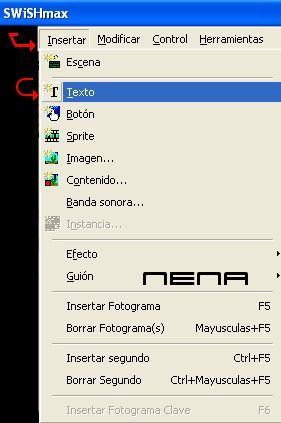
Escribimos Nuestro
Primer Texto y ayudados con nuestro Mouse lo colocamos en la parte de arriba
dando espacio a
nuestra Imagen que irá en el centro de nuestra Pantalla ...
Vamos a Insertar /
Imagen ...
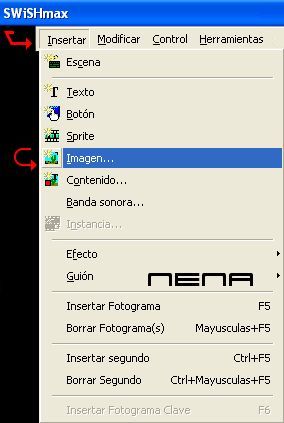
Se nos abrirá una nueva ventanita
donde seleccionaremos la Imagen de nuestros
archivos ... Abrir
*
Será importante ver la Práctica de Vuelo Gaviota para ver como trabajar
con Imágenes Gif
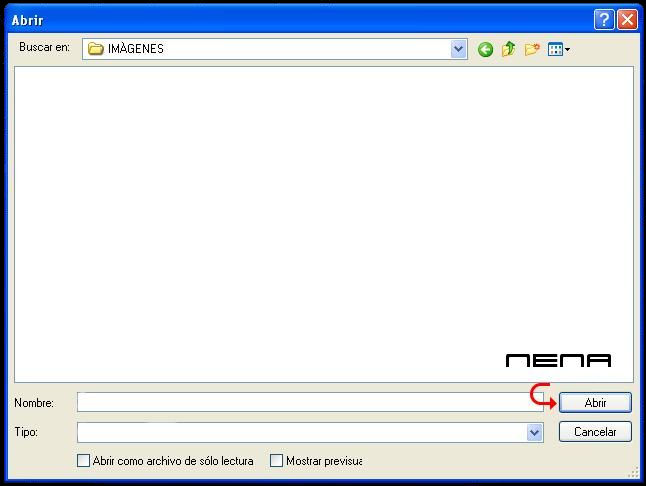
Vamos a centrar
nuestra Imagen en Propiedades / Transform tomando en cuenta que ...
X 400 será la
posición central Horizontal
Y 300 la posición Vertical de nuestra imagen
Mientras que ...
A será la altura
de nuestra imagen
H será el
ancho de nuestra imagen
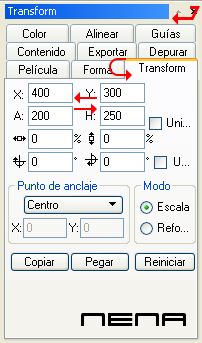
Seguimos con nuestros Segundo Texto ...
Insertamos Nuestro
Segundo Texto y lo colocamos abajo de nuestra Imagen
ayudados con
nuestro Mouse o dándole su valor en posición X / Y
en Propiedades Transform
Entre mas bajo sea
su valor en Y éste subirá su posición en pantalla
con el valor más alto bajará de posición
... después vamos
a
Herramientas
/ Ajustar escena en ventana
Siempre será bueno
después de hacer cambios en nuestra Película
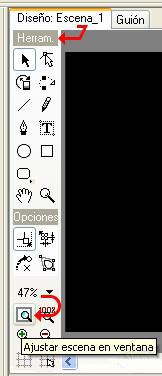
Ahora iremos a
Panel de Control y les daremos valor y efecto a nuestros Textos e Imagen
Colocamos nuestro
primer Texto en el Fotograma 1
Vamos a
Añadir efecto / Aparecer / Aparecer con un valor de 10 Fotogramas
Colocamos ahora
nuestra Imagen dándole un espacio de 10 Fotogramas
para así después
colocar nuestro segundo Texto
Así nos quedara
...


Ahora vamos
a Detener nuestra Película para que no se repita indefinidamente
sobre la Línea de
Escena hacemos click en el Fotograma indicado
Ahora tomará el
nombre de Añadir guión ...
Añadir guión /
Control película / detener ( )
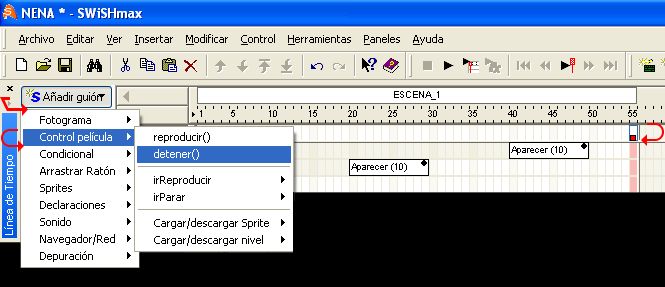
Listo ya tenemos
Texto e Imagen ...
Suerte ... !